PS怎么将图片背景设置成透明的?
设·集合小编 发布时间:2023-03-18 14:48:54 1717次最后更新:2024-03-08 11:29:10
PS是我们最经常用的修图软件,不仅可以制作漂亮的图片,还可以抠取好看的图案,那么PS中如何处理将图片背景设置成透明的呢?下面就来给大家介绍一种PS中将图片背景设置成透明的方法,希望本文对大家有帮助,感兴趣的小伙伴可以一起学习了解一下。
工具/软件
电脑型号:联想(Lenovo)天逸510S; 系统版本:Windows7; 软件版本:PS CS6
ps中如何处理将图片背景设置成透明的
第1步
第一步:打开ps软件,双击黑色操作区。

第2步
第二步:选择要处理的图片并打开。


第3步
第三步:按Ctrl J键复制背景图层。

第4步
第四步:在左侧工具栏中选择“魔棒工具”。

第5步
第五步:单击图片的背景区域,选中背景区域。

第6步
第六步:按delete键,并把背景图层设置为不可见。

第7步
第七步:Ctrl D键取消选区,完成操作。
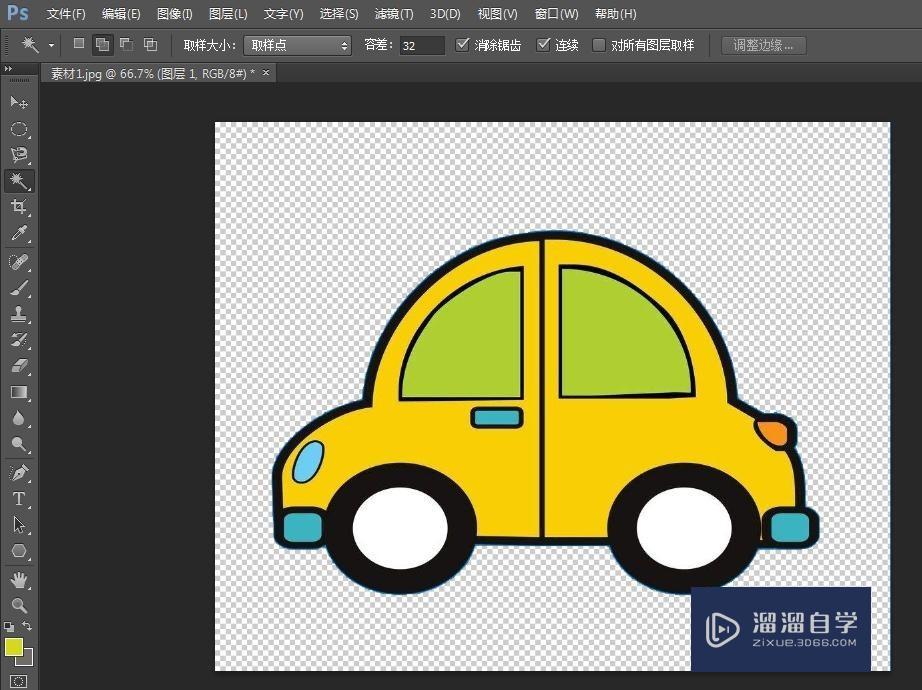
温馨提示
以上就是关于“PS怎么将图片背景设置成透明的?”全部内容了,小编已经全部分享给大家了,还不会的小伙伴们可要用心学习哦!虽然刚开始接触PS软件的时候会遇到很多不懂以及棘手的问题,但只要沉下心来先把基础打好,后续的学习过程就会顺利很多了。想要熟练的掌握现在赶紧打开自己的电脑进行实操吧!最后,希望以上的操作步骤对大家有所帮助。
- 上一篇:PS怎么制作空心字体?
- 下一篇:PS怎样替换颜色?
相关文章
广告位


评论列表